- Unity 사용자 매뉴얼(2019.1)
- 타임라인
- 타임라인 창
- 트랙 목록 및 트랙 헤더
- 트랙 순서 및 렌더링 우선 순위 변경
트랙 순서 및 렌더링 우선 순위 변경
타임라인 창에서 렌더링 및 애니메이션 우선 순위는 마지막 트랙에서 첫 번째 트랙 순이며, 이때 마지막 트랙이 우선 순위를 갖습니다. 트랙을 재정렬하여 렌더링 및 애니메이션 우선 순위를 변경할 수 있습니다.
예를 들어 타임라인 인스턴스에 네 개의 애니메이션 트랙이 있고, 두 번째와 네 번째 애니메이션 트랙이 동일한 게임 오브젝트를 애니메이션화할 있습니다. 네 번째 트랙은 이전 트랙의 모든 애니메이션을 오버라이드합니다. 이 애니메이션이 우선 순위가 더 높은 이유는 애니메이션 오버라이드 트랙이 애니메이션 트랙 아래에 자식 트랙으로 추가되었기 때문입니다.
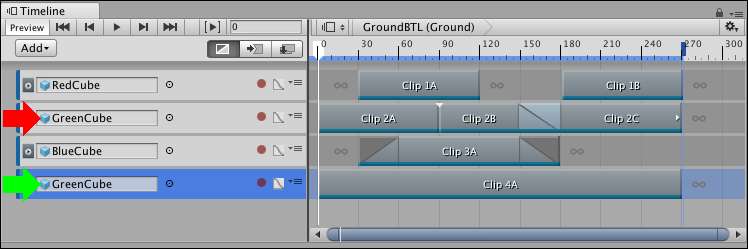
트랙을 재정렬하려면 하나 이상의 트랙을 선택하고 트랙 리스트의 트랙 사이에 흰색 삽입 선이 나타날 때까지 드래그하십시오. 흰색 삽입 선은 드래그하는 트랙의 대상을 표시합니다. 마지막으로 선택한 트랙 타입이 커서 옆에 표시됩니다. 마우스 버튼을 놓으면 트랙이 재정렬됩니다.
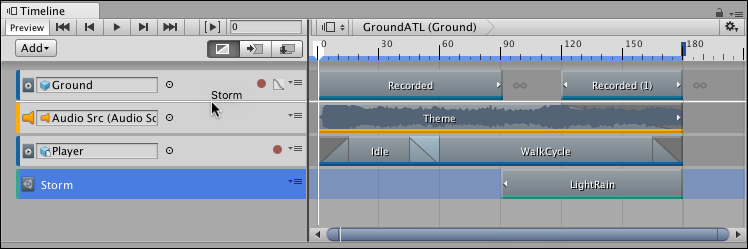
애니메이션 오버라이드 트랙은 부모 애니메이션 트랙과 같은 게임 오브젝트에 바인드됩니다. 애니메이션 오버라이드 트랙의 순서를 변경하면 애니메이션 트랙으로 변환되고 바인딩 정보도 None으로 초기화됩니다.
- 2019–08–20 일부 편집 리뷰를 거쳐 페이지 게시됨
Copyright © 2019 Unity Technologies. Publication 2019.1